أفضل ميزات ومزايا LibreOffice Writer
استمرارًا لسلسلة LibreOffice(LibreOffice) الصغيرة الخاصة بنا ، سنناقش أهم خمس نصائح وحيل لـ Writer . كما قد تعلم أو لا تعرف ، فإن LibreOffice Writer هو (LibreOffice Writer)البديل المجاني والمفتوح المصدر لبرنامج Microsoft Word ، ويستخدم بشكل أساسي من قبل أولئك الذين يشغلون أنظمة تشغيل Linux .
الأداة متاحة أيضًا على نظام التشغيل Windows 10(Windows 10) ، لذلك إذا كنت لا تستطيع تحمل تكاليف Microsoft Office ، فنحن نقترح عليك النظر إلى ما يقدمه LibreOffice بدلاً من اللجوء إلى القرصنة. نحن هنا في Windows Club لا ندافع عن القرصنة بأي شكل أو شكل ، لذا يرجى وضع ذلك في الاعتبار.
مزايا كاتب LibreOffice
الآن ، قبل أن تبدأ رحلتك مع LibreOffice Writer ، فقط اعلم أن التصميم لا يقارن بـ Microsoft Office . يبدو قديمًا ، لكن هذا يعني أيضًا أنه لن يستهلك الكثير من الموارد عند استخدامه. هذا يجعلها مثالية لأجهزة الكمبيوتر القديمة التي لم تعد قادرة على مواكبة ما تقدمه Microsoft .
- قم بتغيير تنسيق الحفظ الافتراضي من ODT إلى Word
- أهم اختصارات لوحة المفاتيح
- استخدم ميزة الأنماط
- اجعل LibreOffice أسرع من أي وقت مضى
- استفد(Take) من ميزة الامتدادات(Extensions)
- الوضع الداكن ، كلنا نحب ذلك
دعونا نناقش هذه الميزات الآن.
1] قم بتغيير(Change) تنسيق الحفظ الافتراضي من ODT إلى Word
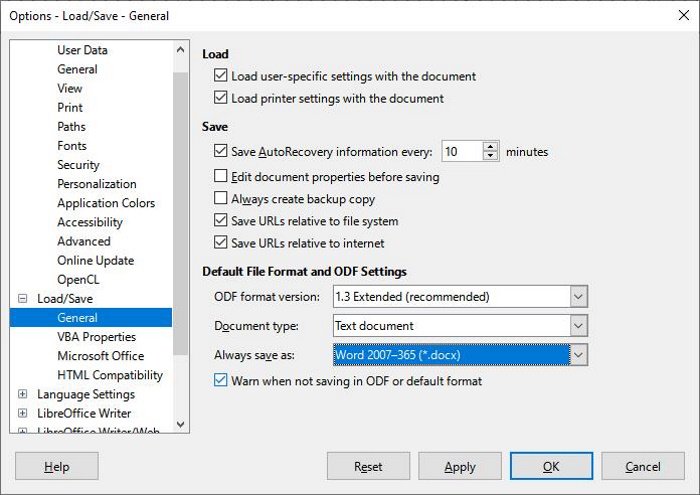
بشكل افتراضي ، يحفظ LibreOffice المستندات بتنسيق ملف ODT . هذا التنسيق غير معتمد من قبل Microsoft Word ؛ لذلك ، سيكون من الصعب تحرير نفس المستند عبر أجهزة متعددة. الخيار الأفضل هو التأكد عند حفظ المستند ، يتم ذلك بتنسيق Word بدلاً من ذلك.(Word)
للقيام بذلك ، افتح LibreOffice Writer وانتقل إلى Tools > Options > Load/Save > General . يجب أن تشاهد الآن خيارًا يقول ، " تنسيق الملف الافتراضي وإعدادات ODF(Default File Format and ODF Settings) " وحدد دائمًا حفظ(Always Save As) باسم . عندما تظهر القائمة المنسدلة ، يرجى تحديد Microsoft Word 2007 - 365 ، ثم الضغط على زر موافق(OK) عند الانتهاء.
بعد القيام بذلك ، يجب أن يختار كل مستند يتم حفظه عند استخدام LibreOffice القيام بذلك تلقائيًا بتنسيق Microsoft Word المفضل.
2] أهم اختصارات لوحة المفاتيح
أطلب الاستفادة بشكل أفضل من LibreOffice دون الحاجة إلى استخدام الماوس دائمًا ، نوصي باستخدام لوحة المفاتيح. فيما يلي بعض من أفضل المجموعات:
- (Undo)خيارات (Redo)التراجع والإعادة : Ctrl + Z و Ctrl + Y
- قم بإنشاء فقرة جديدة داخل القائمة: Alt + Enter
- قم بإجراء فاصل أسطر بدون فقرة جديدة: Shift + Enter
- قم بإنشاء فاصل صفحة يدويًا: Ctrl + Enter
- حدد الكلمات بأكملها: Ctrl + Shift + Up/Left/Right/Down سهم لأعلى / يسار / يمين / لأسفل
3] استخدم ميزة الأنماط
يأتي LibreOffice(LibreOffice) مع القدرة على تخصيص المستندات بنفس طريقة Microsoft Office . تسمى هذه الميزة الأنماط وقد تحدثنا عنها كثيرًا(Styles and we’ve talked a lot about it) في مقالة منفصلة.
يمكن للمستخدمين إنشاء أنماط خاصة بهم إذا لم يكونوا راضين عن الخيارات الافتراضية المتاحة لهم.
4] اجعل LibreOffice(Make LibreOffice) أسرع من أي وقت مضى
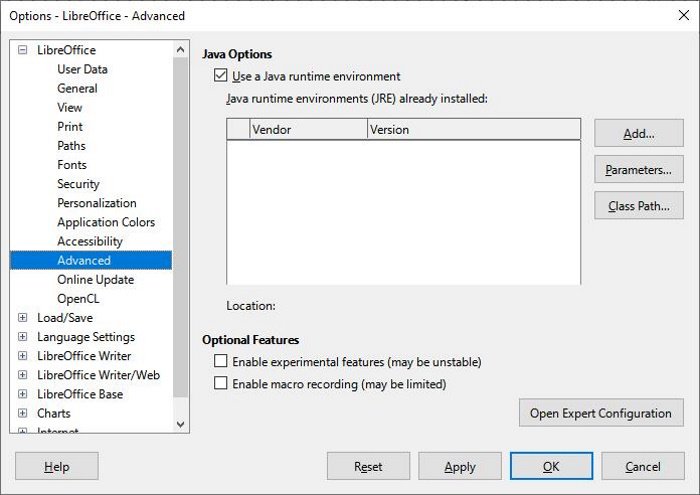
يعمل LibreOffice(LibreOffice) بشكل لائق على أجهزة الكمبيوتر الأبطأ من الاختبارات التي أجريناها ، ولكن هناك أوقات يمكن أن تتباطأ فيها الأمور. هذا له علاقة كبيرة بالذاكرة ، وعلى هذا النحو ، فإن الإصلاح سهل الإنجاز. لذلك ، إذا كنت تشعر أن الأمور لا تسير بسرعة ، فإن إجراء بعض التغييرات في الإعدادات(Settings) يمكن أن يحسن الأداء.
لتحريك الأمور بسرعة مرة أخرى ، نحتاج فقط إلى زيادة حجم الذاكرة التي يستخدمها LibreOffice . يمكننا القيام بذلك عن طريق النقر فوق Tools > Options > LibreOffice > Memory . ضمن القسم الذي ينص على ذاكرة التخزين المؤقت للرسومات(Graphics Cache) ، يرجى تغيير Use for LibreOffice إلى 128 ميجابايت. بالنسبة إلى ذاكرة(Memory) كل كائن(Object) ، قم بتغيير ذلك إلى 10 ميغا بايت.
ارجع إلى الشريط الجانبي(Sidebar) وحدد LibreOffice مرة أخرى ، ثم انقر فوق Advanced > Java Options . قم بإلغاء تحديد استخدام(Uncheck Use) بيئة تشغيل Java ، واضغط على زر موافق ، وهذا كل شيء.
يجب أن نشير إلى أن Java تستخدم أساسًا لـ LibreOffice Base ، لذلك إذا لم تستخدم Base ، فلا داعي لاستخدام Java على الإطلاق.
5] الاستفادة من ميزة الامتدادات(Extensions)
وبالمثل ، بالنسبة لبرنامج Microsoft Word(Microsoft Word) ، يمكن للمستخدمين تحسين LibreOffice Writer باستخدام الامتدادات(by using extensions) . لفتح مدير الامتدادات ، حدد Tools > Extension Manager . يجب أن تشاهد الآن عدة ملحقات مثبتة مسبقًا.
الآن ، قد لا تكون الأجهزة المثبتة بالفعل كافية. إذا كان الأمر كذلك ، فانتقل https://extensions.libreoffice.org/إلى تنزيل المزيد وتثبيته.
6] Dark Mode ، كلنا نحبها
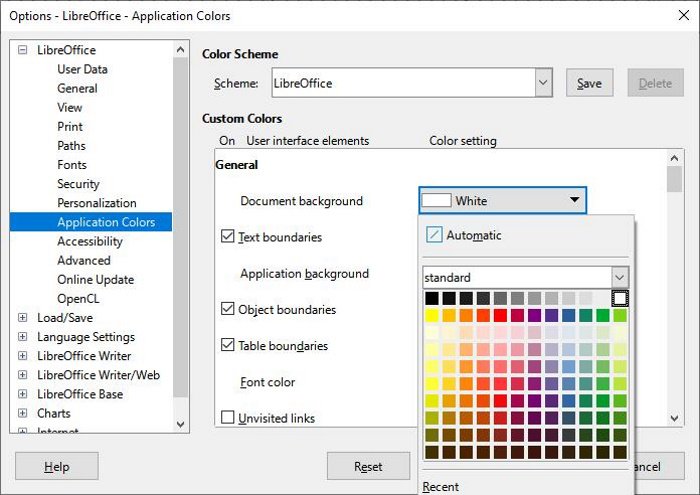
بشكل افتراضي ، يحتوي LibreOffice Writer على خلفية بيضاء ، ولكن من الممكن جعلها مظلمة. يمكننا القيام بذلك عن طريق النقر فوق Tools > Options > Personalization . تأكد من تحديد سمة مثبتة مسبقًا(pre-installed theme) ، ثم انقر فوق اللون الداكن.
الخطوة التالية هنا هي تحديد ألوان (Colors)التطبيق(Application) وتغيير خلفية المستند(Document Background) إلى الأسود. أخيرًا ، اضغط على Apply > OK ، وهذا كل شيء.
أتمنى أن تستمتع باستخدام هذا البرنامج المجاني.
Related posts
جلب الخاص بك Device (BYOD) Advantages، Best Practices، إلخ
Best LibreOffice ملحقات لتعزيز إنتاجيتك
Best Software & Hardware Bitcoin Wallets ل Windows، IOS، Android
كيفية حماية كلمة المرور وثائق PDf آمنة مع LibreOffice
Best Laptop Tables لشراء عبر الإنترنت
مغلق من Plex Server and Server Settings؟ هنا هو الإصلاح!
Nine Nostalgic Tech Sounds ربما لم تسمع منذ سنوات
ماذا يعني NFT وكيفية إنشاء NFT Digital Art؟
حدث خطأ أثناء التحقق من التحديثات في VLC
Whiteboard Fox عبارة عن online whiteboard مجانية تتيح real-time sharing
Best Laptop Backpacks ل Men and Women
كيفية إنشاء موقع SSL Certificates في Windows 10
Best Free Time Tracking software على Windows للأحداث المستقلين
ما هي بطاقات "رقاقة و PIN" أو EMV Credit
ما هو Silly Window Syndrome - Explanation and Prevention
كيفية استخدام Template لإنشاء مستند مع LibreOffice
Online Reputation Management Tips، Tools & Services
كيفية إغلاق Payoneer Account الخاص بك؟
يقدم تطبيق المراسلة الجلسة أمن قوي؛ رقم No phone مطلوب!
Video عقد المؤتمرات آداب والنصائح والقواعد التي تحتاج إلى متابعة
